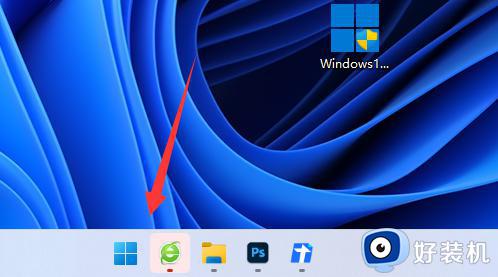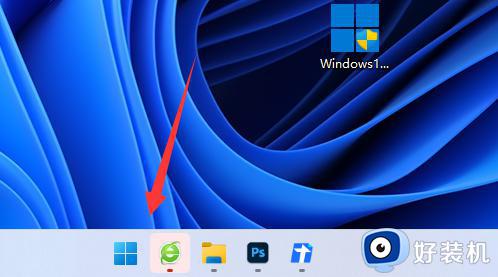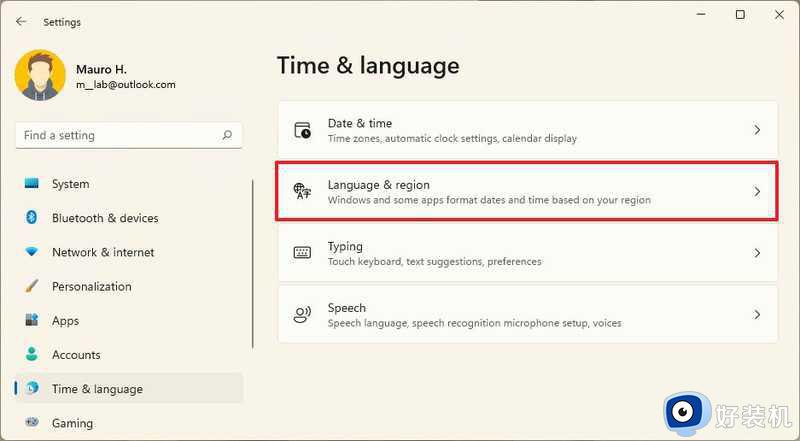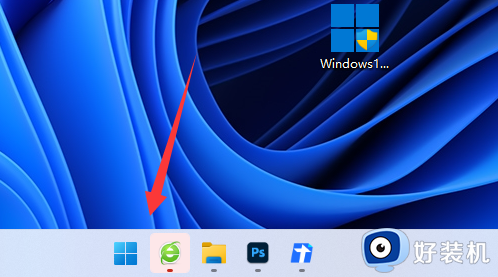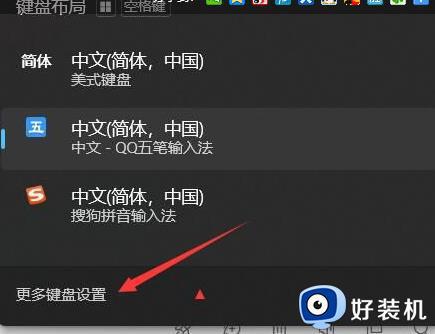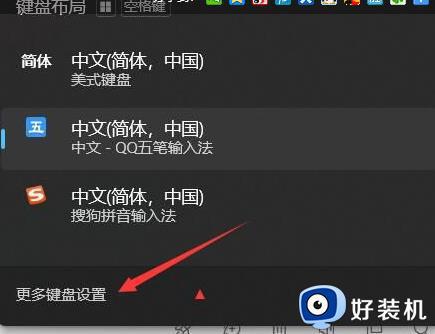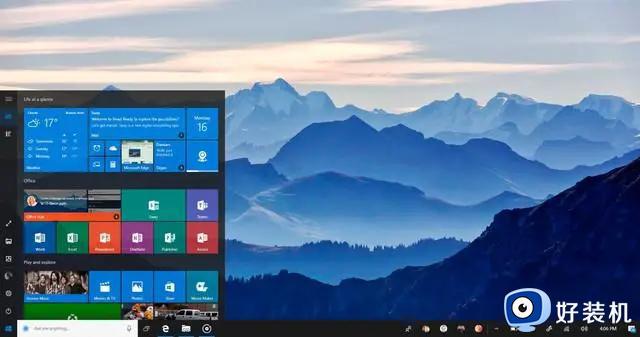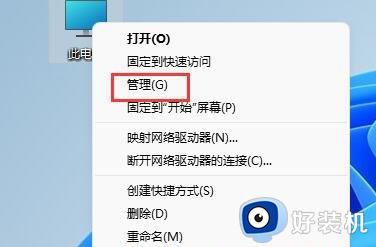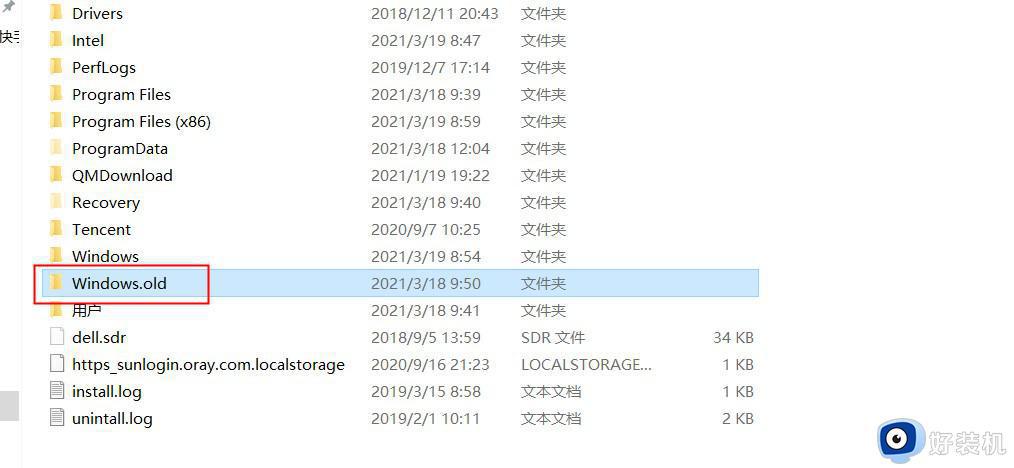win11键盘布局怎么删除 win11系统删除自带键盘的方法
时间:2024-01-05 10:54:45作者:zheng
我们可以将win11电脑中一些不需要使用的键盘布局删除,方便我们快速切换应用程序,有些用户就在使用win11电脑的时候想要删除电脑的键盘布局,但不知道win11系统删除自带键盘的方法,今天小编就教大家win11键盘布局怎么删除,操作很简单,跟着小编一起来操作吧。
推荐下载:windows11正式版
方法如下:
1、首先点击底部“Windows徽标”
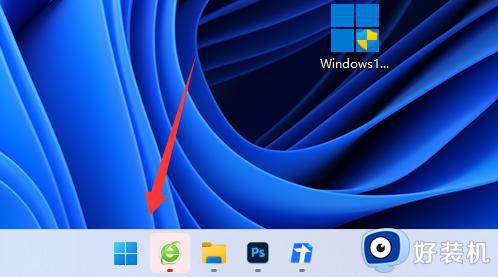
2、接着打开其中的“设置”
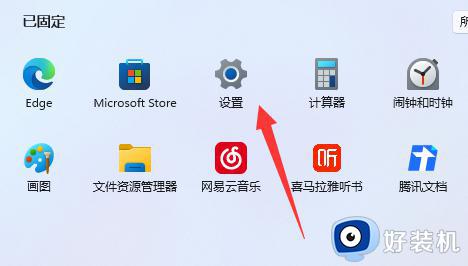
3、然后进入左边“时间和语言”
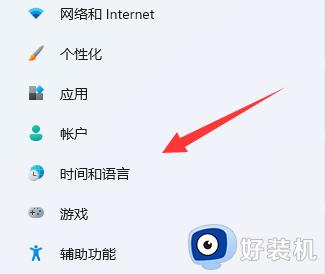
4、随后打开右边“语言和区域”选项。
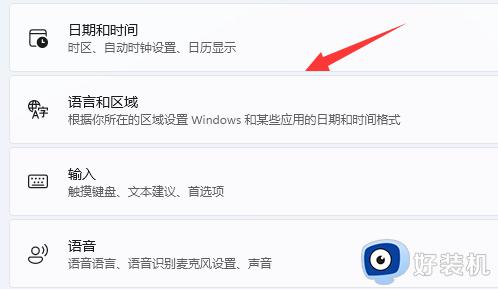
5、最后点击英语右边的“三个点”,再选择“删除”就可以了。
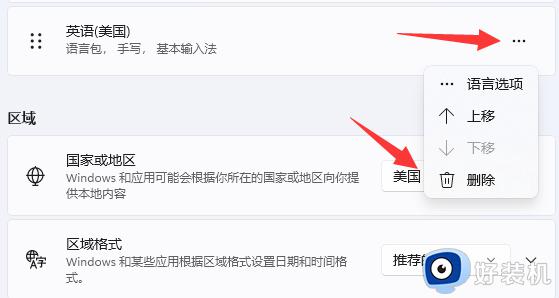
以上就是关于win11键盘布局怎么删除的全部内容,还有不懂得用户就可以根据小编的方法来操作吧,希望能够帮助到大家。